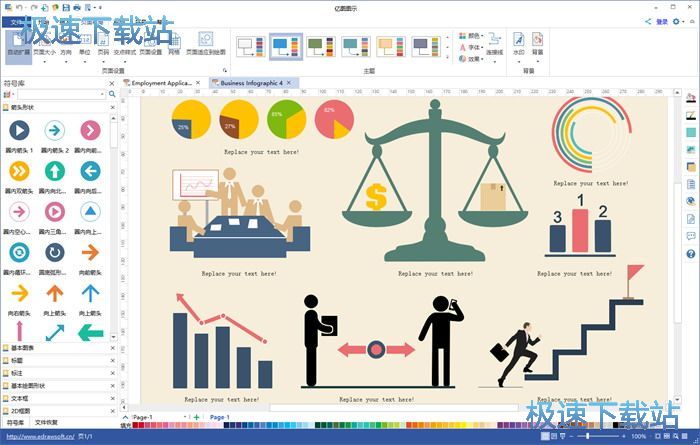亿图图示插入Text Box方法教程
时间:2020-07-30 14:40:37 作者:无名 浏览量:47
亿图图示官方版是一款好用的微信公众号图文排版工具,亿图图示官方版是一款专业图文器编辑器软件,具备图文混合编辑,划词评论,可自定义字体顺序,并使用更多正版精美字体,在微信图文 、文章、内容排版、文本编辑、素材编辑上和美化上更加方便,亿图图示这款软件许多伙伴们都入手了,而今天笔者讲解的是亿图图示插入Text Box的相关操作,想学习亿图图示插入Text Box的教程的,就往下看吧,大家学习学习,相信对大家一定会有所帮助的。
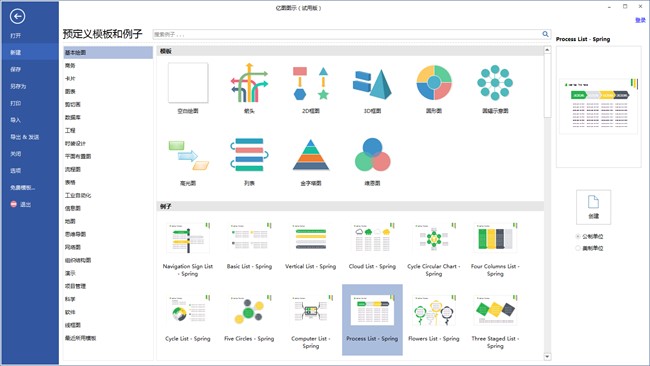
软件特色:
1、独有数千个2D精美矢量图库(文章素材,编辑素材,图文编辑模板,背景模板)免费下载使用,并且可自定义素材库,提升效率5至10倍;强大的定制功能使得用户不仅可以自定义图形的填充和线条颜色,也可以自行绘制图素材库库里的形状,去除页脚,或者使用头像+昵称,图片+链接作为页脚。
2、高效的转化,自定义图片和介绍,以及价格和位置信息,让你的超链接可以获得更多的点击转化;操作界面类似Office,可以创作各种风格和样式的文档,完全取代老套的visio,即使是新手,也能绘制出专业水平。
3、先进的背景叠加技术,便捷的文字动画编辑和多语言操作系统自适应功能,充分展现亿图图文编辑软件卓越性能;亿图图示官方版支持一键导出你的设计图到PDF,Word,Visio,Png 等17种文件格式,方便商务使用和打印分享,下载安装后,即可使用,并且有Mac,Linux和windows版,已有3000W人正在使用亿图。
软件特点:
1、超过260个绘图类型,亿图图示可以创建260多种图表类型,利用模板和符号库简化绘图过程,即使是新手也能使用亿图创建出有专业水准可以用作展示的图形;从模版和示例开始,拥有超过20000个各式各样矢量符号的符号库,绘图从未如此容易;使用模版和示例,新的升级形状,即装即用的绘图工具,快速启动绘图吧。
2、几分钟拿到一张有专业水准的图表,这是一款简单易用的文字图形处理程序,软件界面直观,不需要经验和专业知识,它能够让您在仅仅几分钟内就可以创建一个更好的图表;快速创建交互式信息图表,您可以通过将图表链接到网站、或者在图表中插入文件、加入注释、甚至将图表和其他亿图图形链接起来,都可以迅速地增加图表的信息量,任何人都可以创建这种智能的信息图表;支持跨平台操作,可以同时在windows、Mac、linux上使用。
更新日志:
更新日志 V 9.4
1、新增鼠标右键拖拽画布功能;
2、增加了插入二维码的功能,支持输入个人信息自动生成二维码名片; 支持输入URL地址,电话号码,WiFi帐号信息自动生成QR码;
3、新增截取屏幕的功能,截取的图片可以直接插入软件中;
4、新增修改默认字体替代主题字体;
5、新增家谱图模板、例子和符号库;
6、增加了人工智能、智能家居、电子设备、物联网等相关的图形符号;
7、改进线框图符号库和模板;
8、更新大量剪贴画图库;
9、新增科学图模板和符号库;
10、新增云盘文件拖拽功能;
11、完善高显示率下导出图片时文字会换行的问题;
12、修复了部分bug;
13、其他。
亿图图示插入Text Box的图文操作:
1、打开Edraw Max,进入该软件的主界面;
2、在Basic Digram基本图形中找到并双击一下Block Digram;
3、打开libraries;
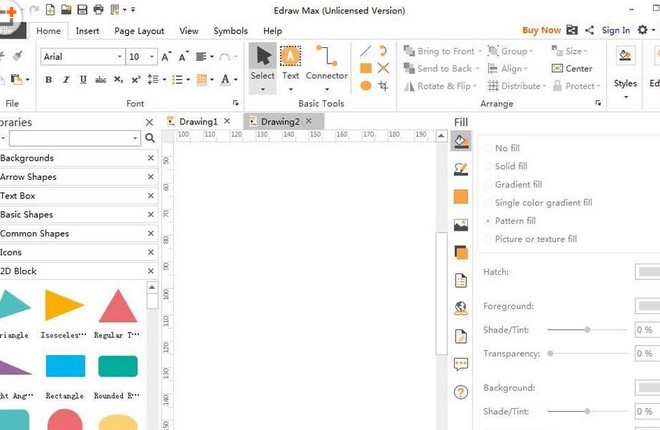
亿图图示插入Text Box方法教程图2
4、在库中选中Text Box;
5、选择一种合适的样式;
6、将它拉到右边的编辑区中;
7、选中边框,将颜色设定为红色;
8、再根据自己的需要修改文字内容,就在Edraw Max中插入了一个Text Box。
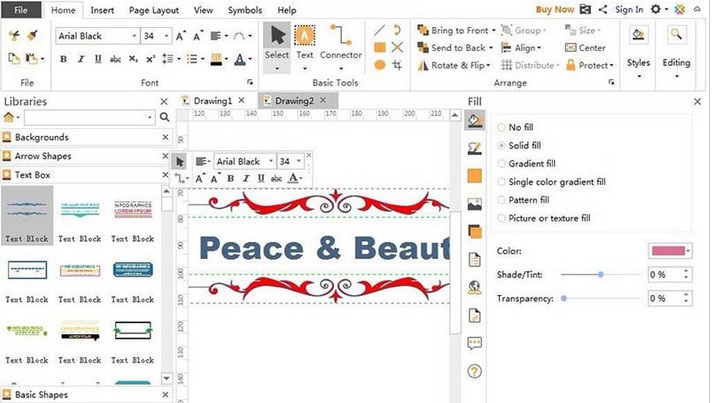
亿图图示插入Text Box方法教程图3
上面就是亿图图示插入Text Box的图文操作方法,大家都看明白了吧。
亿图图示 9.4 官方版
- 软件性质:国产软件
- 授权方式:共享版
- 软件语言:简体中文
- 软件大小:284136 KB
- 下载次数:1947 次
- 更新时间:2020/7/30 8:40:41
- 运行平台:WinAll...
- 软件描述:亿图图示专家是一款综合矢量绘制软件,新颖小巧,功能强大,可以很方便的绘制各种专业... [立即下载]
相关资讯
相关软件
电脑软件教程排行
- 怎么将网易云音乐缓存转换为MP3文件?
- 比特精灵下载BT种子BT电影教程
- 微软VC运行库合集下载安装教程
- 土豆聊天软件Potato Chat中文设置教程
- 怎么注册Potato Chat?土豆聊天注册账号教程...
- 浮云音频降噪软件对MP3降噪处理教程
- 英雄联盟官方助手登陆失败问题解决方法
- 蜜蜂剪辑添加视频特效教程
- 比特彗星下载BT种子电影教程
- 好图看看安装与卸载
最新电脑软件教程
- 腾讯手游助手安装教程和使用方法
- BullZip PDF Printer虚拟打印机的安装教程及...
- 悦书pdf阅读器官方版安装使用
- 亿图图示插入Text Box方法教程
- 一一记账软件安装使用
- 讯飞输入法电脑版打字安装使用介绍
- 线刷宝使用技巧
- 龙图腾qq网吧代理使用方法
- 金花关键词工具使用方法
- 疾风视频下载使用教程
软件教程分类
更多常用电脑软件
更多同类软件专题